Dengan cepat menambah atau mengubah batas ukuran lampiran maksimum di Outlook
Kutools untuk Outlook
Di Outlook, saat Anda menambahkan lampiran melebihi 20 MB - batas ukuran lampiran maksimum default - Outlook akan memperingatkan Anda dengan informasi seperti gambar di bawah ini yang diperlihatkan di Outlook 2013 atau versi yang lebih baru. Kutools untuk Outlook'S Ukuran Lampiran Maksimum opsi dapat dengan cepat menambah atau mengubah batas ukuran lampiran maksimum yang Anda inginkan.
- Ubah ukuran lampiran maksimum menjadi tidak terbatas
- Tingkatkan ukuran lampiran maksimum sesuai kebutuhan Anda
Ubah ukuran lampiran maksimum menjadi tidak terbatas
Dengan Kutools untuk Outlook'S Ukuran Lampiran Maksimum pilihan, Anda dapat mengatur ukuran lampiran maksimum menjadi tidak terbatas.
Kutools untuk Outlook: Dengan lebih dari 100 add-in Outlook praktis, gratis untuk dicoba tanpa batasan dalam 60 hari. Dapatkan Sekarang.
1. Aktifkan Outlook, dan klik Kutools > Opsi. Lihat tangkapan layar:

2. Kemudian di popping Opsi dialog, di bawah Lainnya tab, ketik 0 ke dalam kotak teks di bawah Ukuran Lampiran Maksimum. Lihat tangkapan layar:
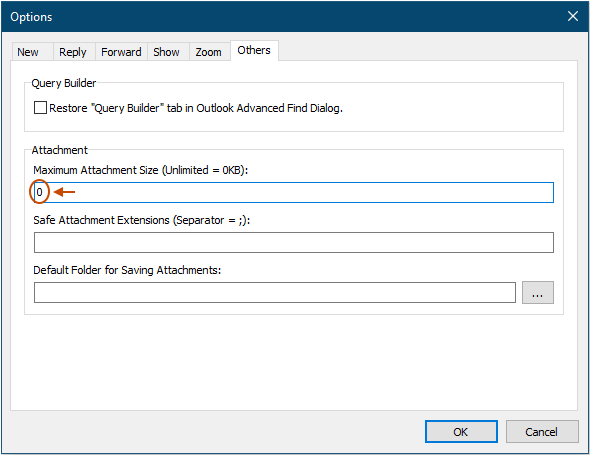
3. klik OK, Sebuah Kutools untuk Outlook dialog mengingatkan Anda untuk memulai ulang program Outlook untuk pengaturan baru. Lihat tangkapan layar:
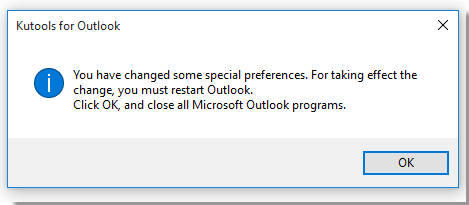
4. klik OK untuk menutup dialog, dan memulai ulang Outlook. Sekarang Anda dapat menambahkan lampiran tanpa ukuran apa pun yang dibatasi pada pijatan.
Tingkatkan ukuran lampiran maksimum sesuai kebutuhan Anda
Jika Anda hanya ingin menambah ukuran lampiran maksimum terbatas sambil memasukkan lampiran dalam pesan, Anda dapat melakukan langkah-langkah berikut:
1. Aktifkan Outlook, klik Kutools > Opsi. Lihat tangkapan layar:

2. Dan di bawah Lainnya tab dialog yang muncul, ketikkan ukuran lampiran maksimum baru yang Anda inginkan ke dalam kotak teks di bawah Ukuran Lampiran Maksimum. Misalnya, di sini saya menambah ukuran lampiran maksimum menjadi 30 MB dengan mengetikkan 30720 ke dalam kotak teks. Lihat tangkapan layar:
olymp trade indonesiaTip: Disini satuan ukuran attachment adalah KB, jika ingin merubah ukuran maksimal attachment menjadi X MB anda tinggal mengetikkan angkanya = X * 1024.
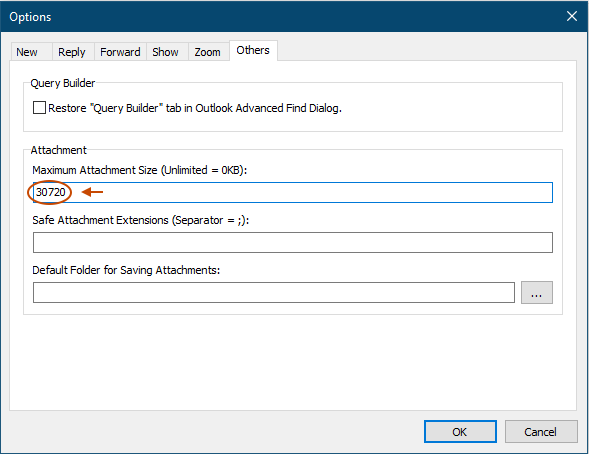
3. klik OK, dan dialog muncul untuk mengingatkan Anda untuk memulai ulang Outlook, cukup klik OK untuk menutupnya. Dan kemudian mulai ulang program Outlook.
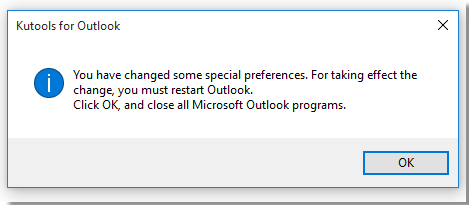
Setelah Outlook dimulai ulang, batas ukuran lampiran maksimum baru telah diubah menjadi 30 MB.
Alat Produktivitas Kantor Terbaik
Kutools untuk Outlook - Lebih dari 100 Fitur Canggih untuk Meningkatkan Outlook Anda
🤖 Asisten Surat AI: Email profesional instan dengan keajaiban AI--satu klik untuk mendapatkan balasan jenius, nada sempurna, penguasaan multibahasa. Ubah email dengan mudah! ...
📧 Email Otomatis: Di Luar Kantor (Tersedia untuk POP dan IMAP) / Jadwal Kirim Email / Auto CC/BCC Sesuai Aturan Saat Mengirim Email / Penerusan Otomatis (Aturan Lanjutan) / Tambah Salam Otomatis / Secara Otomatis Membagi Email Multi-Penerima menjadi Pesan Individual ...
📨 email Management: Mengingat Email dengan Mudah / Blokir Email Penipuan berdasarkan Subjek dan Lainnya / Hapus Email Duplikat / Pencarian / Konsolidasi Folder ...
📁 Lampiran Pro: Penyimpanan Batch / Pelepasan Batch / Kompres Batch / Penyimpanan otomatis / Lepaskan Otomatis / Kompres Otomatis ...
🌟 Antarmuka Ajaib: 😊Lebih Banyak Emoji Cantik dan Keren / Tingkatkan Produktivitas Outlook Anda dengan Tampilan Tab / Minimalkan Outlook Daripada Menutup ...
👍 Keajaiban sekali klik: Balas Semua dengan Lampiran Masuk / Email Anti-Phishing / 🕘Tampilkan Zona Waktu Pengirim ...
👩🏼🤝👩🏻 Kontak & Kalender: Batch Tambahkan Kontak Dari Email yang Dipilih / Bagi Grup Kontak menjadi Grup Individual / Hapus Pengingat Ulang Tahun ...
Lebih 100 Fitur Tunggu Eksplorasi Anda! Klik Di Sini untuk Menemukan Lebih Banyak.

